冰凍精靈破解版可以讓用戶免費使用全部功能,只需要選擇需要保護的磁盤即可防止文件被修改,每次重啟都會還原到原本設置,還包含一個密碼破解器,在卸載的時候更加方便,需要的用戶快來體驗吧。
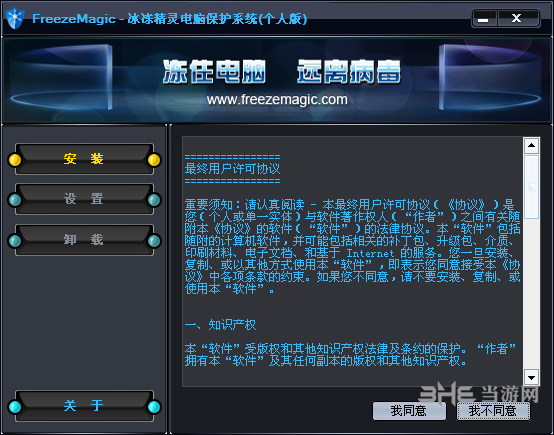
軟件介紹
冰凍精靈采用的磁盤過濾式映射還原,與影子系統、冰點的工作原理是一致的,實際文件根本就沒有寫入磁盤文件系統,而是映射到了硬盤未使用的空白扇區內,重啟后撤銷映射關系,所以采用任何方法都無法恢復。
軟件功能
全中文界面,操作極其簡單。
永久免費,完全不需要激活
友好的提示和清晰的面板使操作更加直接,對于非專業用戶也沒有任何難度。
開啟“隔離惡意網站”功能,可主動屏蔽網站內的一切木馬病毒,確保上網安全。
保護狀態下,更能自動清理用戶上網時留下的瀏覽記錄和密碼,保護用戶的隱私。
使用教程
1、運行安裝程序會出來如下圖:鉤選哪個盤就會保護還原哪個盤!一般只保護C盤就行了
2、然后點Install安裝!Uinistall是卸載。Exit是退出
3、點Install安裝后會出現以下對話框。選擇Accept License Agreement同意軟件的服務條款,然后點OK,電腦會自動安裝重啟!
4、電腦重啟以后右下角會多出一個小圖標,那就說明安裝OK!從此以后,無論你的電腦出現了什么問題,你只要把電腦重新啟動一下,電腦就會恢復到正常狀態!!
5、如果你自己要修改系統設置,那么就要關閉還原精靈的還原功能,這時就要呼出設置界面,呼出時按住Shift鍵 鼠標雙擊右下角的冰點圖標(或者按shift+ctrl+alt+F6)就會先呼出密碼設置界面(如下圖),輸入你要設置的密碼,(這個密碼是為了不讓別人隨便使用冰點還原精靈設置的,也可以不輸入,這個密碼一定要記住,如果忘了還原精靈將無法卸載,會造成非常大的麻煩),然后點OK!
6、輸入密碼后會看到如下還原設置對話框!第一項是自動還原,第2項是重啟幾次后還原,第三項是不還原。右邊 PASSword是修改密碼。
7、如果要更新什么軟件的時候,就按照以上步驟呼出設置界面,選擇第三項(不還原),然后手動重啟!此時你就可以更新你的電腦了.等更新好以后再呼出界面按步驟把第三項(不還原)改回第一項(自動還原)!然后重啟,就OK了!
怎么解除
1、桌面被冰凍是因為安裝了類似冰凍精靈之類的防護軟件。該類軟件主要是保護系統。屬于防護還原軟件。如果是冰凍精靈這款還原軟件,那么在桌面同時按下Shift+Ctrl+Alt(3個要同時按著)再按F6可以解除冰凍桌面。
2、如果不需要此軟件,正常卸載即可。如果忘記了卸載密碼,可以直接重新安裝系統來解決。
相關版本
裝機必備軟件










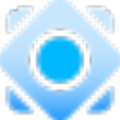





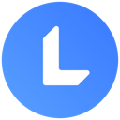






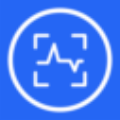
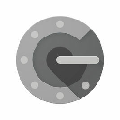
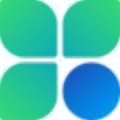





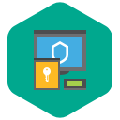
網友評論